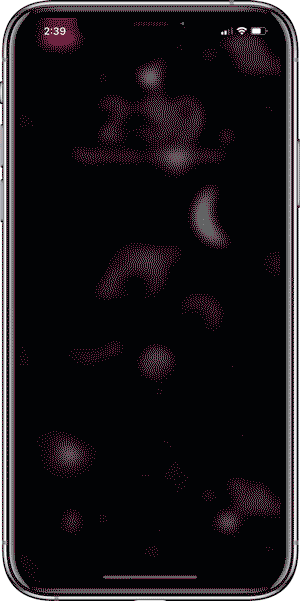Cet article explique comment contrôler la fonctionnalité de transparence. AirPods Pro De Apple. Gardez à l'esprit que les appareils iOS doivent être allumés iOS 13.2 Afin de supporter irAirPods Pro. Vous pouvez vérifier la mise à jour de votre appareil en exécutant l'application Paramètres et en accédant à Général -> Mise à jour du logiciel.
Il y a beaucoup de raisons de préférer AirPods Pro sur AirPods Normal, mais je le préfère principalement parce que Mode d'annulation de bruit actif وMode de transparence sonore. Bien que la commutation entre la suppression active du bruit et le mode Transparence soit facile dans la pratique, vous devez toujours appuyer sur le capteur de pression et le maintenir enfoncé ou le faire manuellement sur l'iPhone. Dans cet article, je vais vous montrer comment rendre vos AirPods vraiment mains libres. commençons.
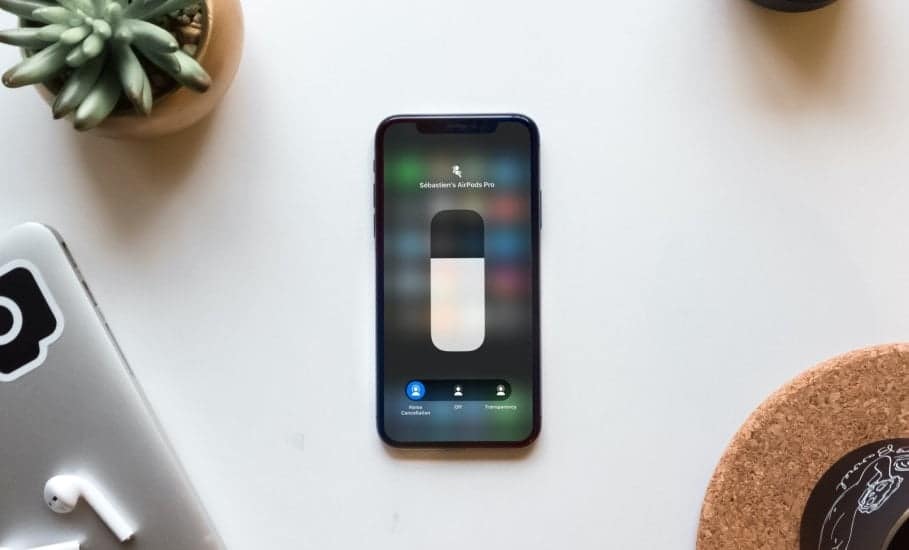
Avec le nouveau design de l'oreille interne, ne peut pas sortir AirPod Facilement comparer avec AirPods Le plus vieux. Je trouve que l'utilisation des méthodes suivantes est beaucoup plus facile que de simplement tirer AirPod Un puis contrôle pour être entré à nouveau.
AirPods Pro propose trois modes de contrôle du bruit: «Suppression active du bruit"Style"Son transparence"Et"Off“. Vous pouvez basculer entre eux en fonction de la quantité de sons ambiants que vous souhaitez entendre.
1. Demandez à Siri (bien)
La nécessité de cet article découle directement de mon flux de travail. J'utilise AirPods Pro Avec un iPhone et chaque fois que quelqu'un m'appelle pour parler, j'active le mode transparence en appuyant simplement sur le capteur de pression et en le maintenant enfoncé. Demander à siri Basculer entre ANC et Mode Transparence Pour toi, à la place.
Assurez-vous simplement d'activer «Écoutez 'Hey Siri'' Sur votre iPhone. Vous pouvez aller à Paramètres -> Siri et recherche -> Activer Écouter pour «Hey Siri». Allume aussi 'Autoriser Siri lorsqu'il est verrouillé«Ce paramètre fonctionne donc lorsque votre iPhone est éteint.
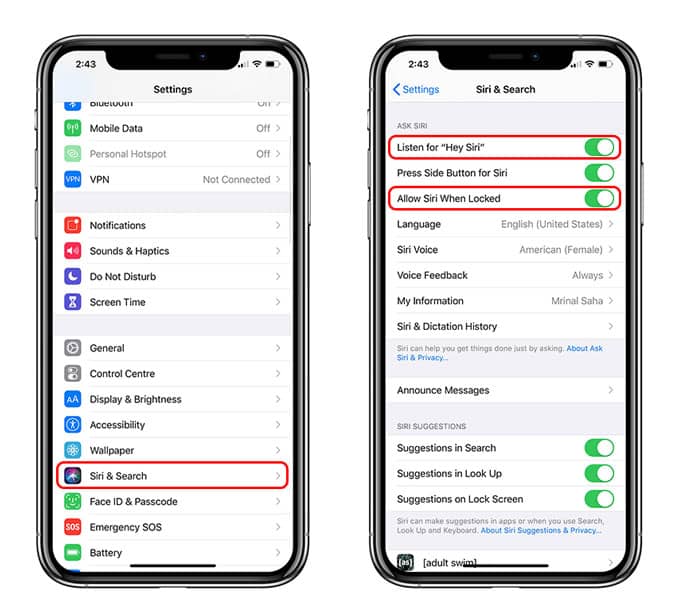
Maintenant, qu'est-ce que tu vas Communiquer uniquement avec Siri Et dites-leur de passer en mode transparence sur Vos AirPods. Vous verrez une confirmation à l'écran et un mode de transparence audio sur les AirPods Pro. Le seul inconvénient de cette méthode est que Siri Ne pas automatiquement Éteint la musique Cela peut distraire votre attention lorsque vous parlez à quelqu'un via le mode transparence. Ne vous inquiétez pas, la méthode suivante résout ce problème.
2. Utilisez l'application Siri Shortcuts
En décochant Application de raccourcis, J'ai rencontré une action qui me permet de contrôler la suppression de bruit active Dans les AirPods Pro. Vous pouvez créer un simple raccourci qui met en pause tout ce qui se lit sur le téléphone et active le mode de transparence lorsque la transparence vocale est activée. Créons-en un. Ou, si vous ne voulez pas travailler dur, installez simplement les raccourcis avec les liens ci-dessous et utilisez-les directement Avec Siri.
Si vous ne pouvez pas installer ces raccourcis, accordez les autorisations nécessaires. Appliquer des raccourcis. Sur votre iPhone, allez à Paramètres -> Raccourcis -> Activer 'Autoriser les raccourcis non approuvés'. Maintenant, créons un raccourci à partir de zéro.
Assurez-vous que l'application Raccourcis est en cours d'exécution avec la dernière mise à jour sur votre iPhone. Ouvrez l'application et appuyez sur Bouton + En haut à gauche pour créer un nouveau flux de travail. Cliquez “Ajouter une action“Pour ouvrir le menu.
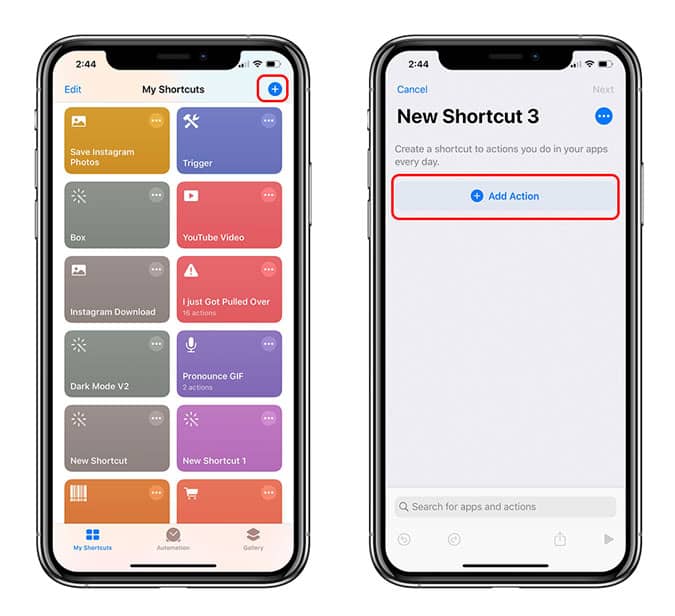
Cliquez sur la barre de recherche et recherchez Jouer pause Et ajoutez-le à l'espace de travail. Vous pouvez changer son comportement en cliquant sur Jouer pause. Le changer en Pause Ajoutez une autre action en cliquant sur Bouton +.
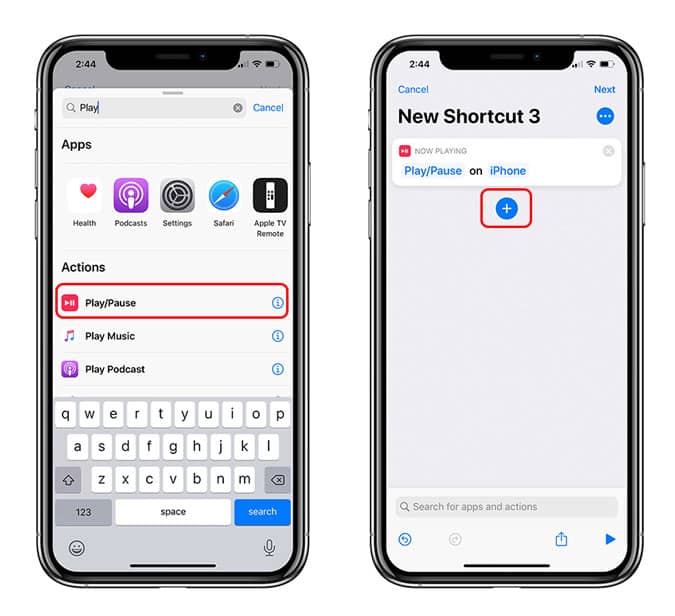
Dans la barre de recherche, recherchez “Lutte contre le bruit”, Ajoutez-le à votre espace de travail. Cliquez dessus et sélectionnez “AirPods Pro" .
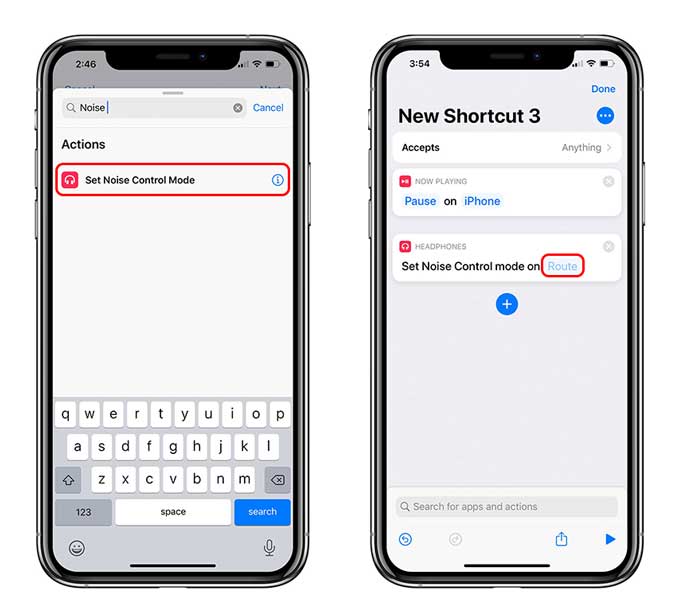
Assurez-vous qu'AirPods Pro est connecté à votre iPhone ou ce raccourci ne fonctionnera pas. Appuyez sur l'icône AirPod pour continuer.
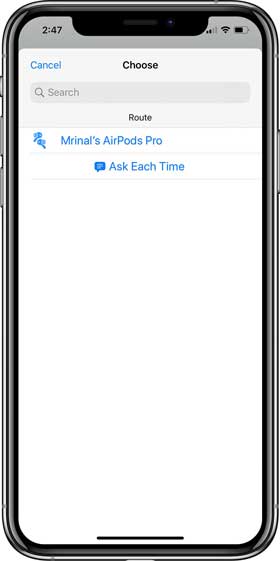
Maintenant, nous allons définir Mode de contrôle du bruit Pour les AirPods Pro. Vous pouvez choisir dans la liste des options disponibles. Je choisis Mode de transparence.
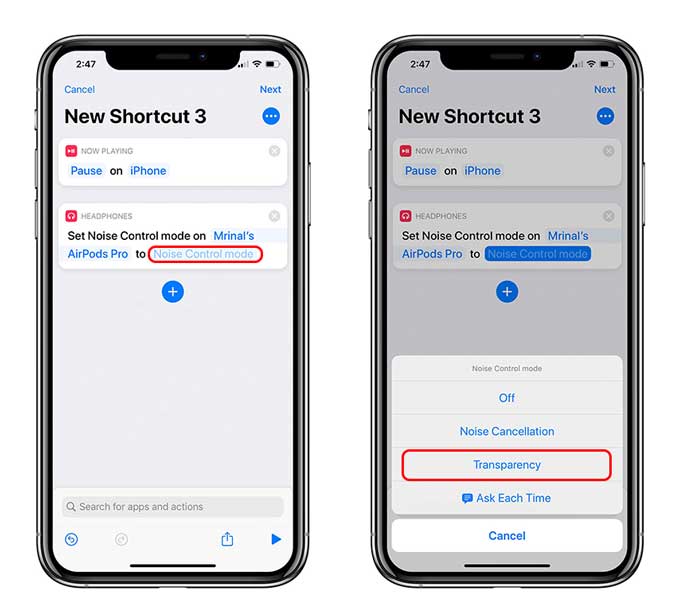
Vous pouvez maintenant nommer simplement votre nom de raccourci et vous avez terminé. Par exemple, j'ai renommé mon raccourci en “Parlons"Alors chaque fois que je dis,"Hey Siri Parlons-en», Le contenu multimédia sera mis en pause sur mes AirPods Pro et le mode Transparence sera activé. très agréable.
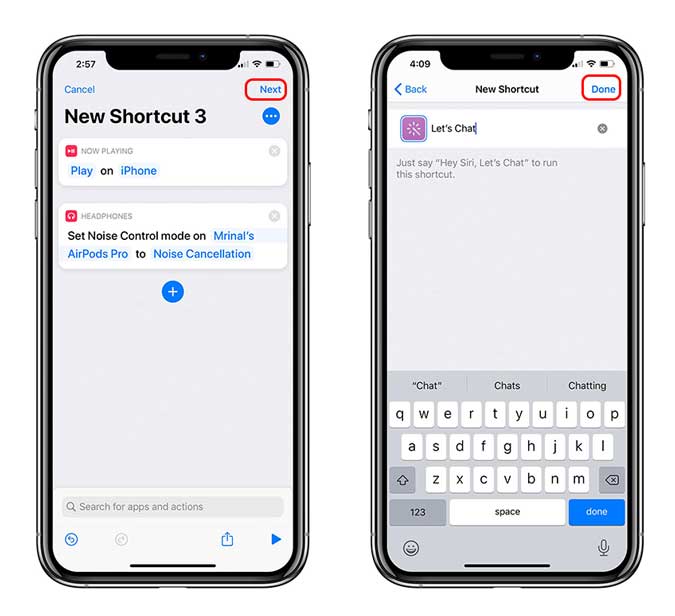
Vous pouvez faire de même et créer un autre raccourci pour reprendre la musique et redémarrer ANC. Vous avez déjà répertorié les liens de raccourci ci-dessus si vous souhaitez personnaliser ou utiliser ces raccourcis tels quels.
3. Automatiser
Bien que les raccourcis fonctionnent parfaitement bien, je voulais rendre les choses un peu plus obsessionnelles. j'ai J'ai acheté un anneau NFC pas cher d'Amazon Ce qui me permet de paramétrer l'opérateur pour cette automatisation. Voyons comment.
Pour accomplir ce travail, votre iPhone doit avoir un Technologie NFC Il doit exécuter iOS 13. Pour configurer l’automation, cliquez sur Appliquer. Raccourcis Et sélectionnez l'onglet Automation D'en bas. Cliquez Créer une automatisation personnelle. Vous pouvez ajuster l'action en fonction des événements, de l'emplacement ou de paramètres tels que le mode. DND. Sélectionnez “NFC" .
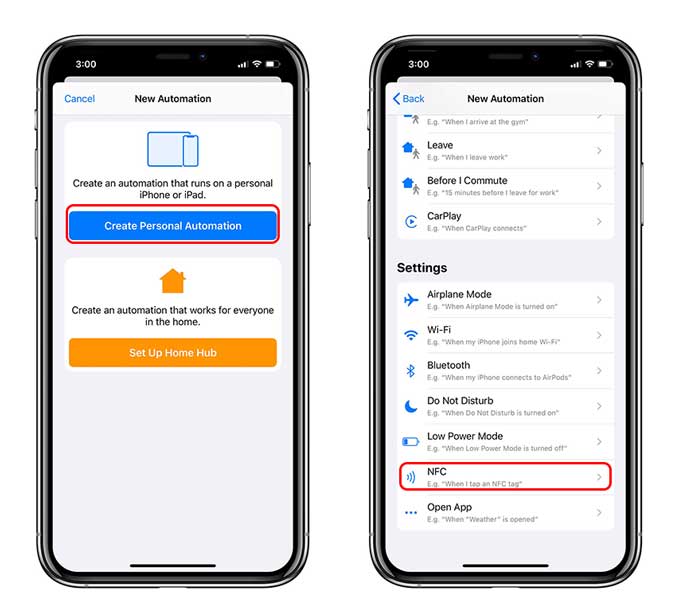
Cliquez sur le bouton Balise NFC Tag , Faire Le tag NFC est proche À l'arrière de votre iPhone. Il lira l'étiquette et vous demandera de le nommer, entrez un nom approprié et cliquez sur Suivant.
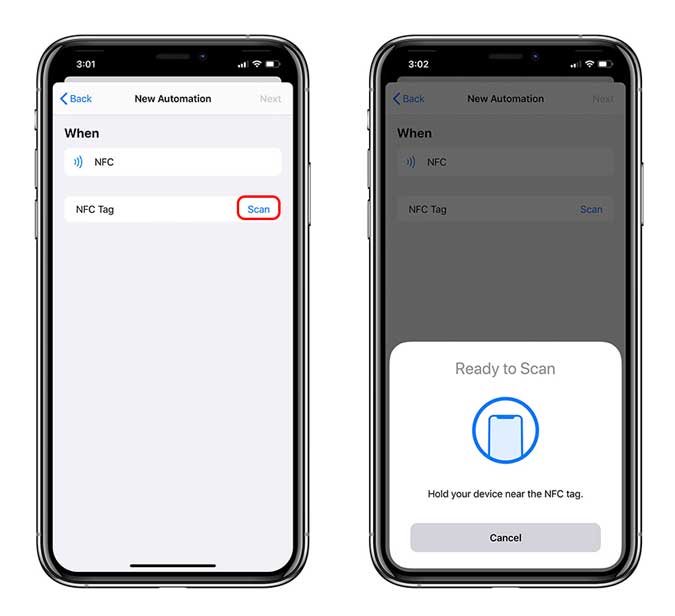
Comme nous l'avons fait avec Raccourcis , Nous allons configurer l’automatisation pour suspendre la lecture multimédia sur l’iPhone et activer le mode de contrôle du bruit. Mode transparence.
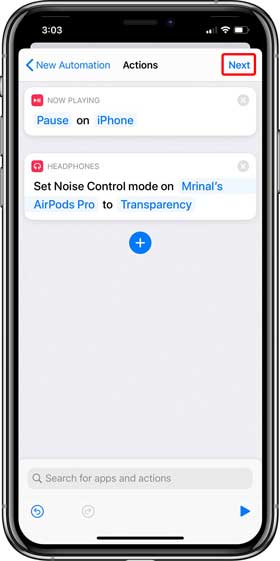
Ajouter une action Jouer pause Et changez le en Pause Comme indiqué dans l'image ci-dessous. Clique sur Bouton + Ajouter une autre action ”Mode de contrôle du bruit“. Sélectionnez AirPods Pro comme itinéraire et définissez Mode de contrôle du bruit Sur “Mode Transparence“. Assurez-vous que les AirPods sont connectés à votre iPhone. Cliquez sur Suivant pour continuer.
Pour activer l’automatisation même lorsque votre iPhone est éteint, désactivez le commutateur en regard de «Demander avant de courirEt puis cliquez sur Terminé.
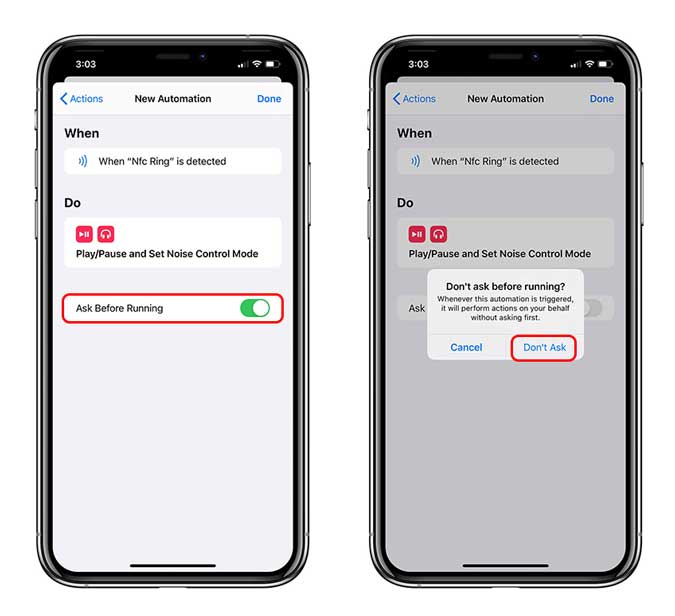
c'est ça. Maintenant, chaque fois que vous mettez Tag NFC Autour de l'iPhone, Automation effectuera l'action. Je sais que cela semble exagéré pour un geste aussi petit, mais j’ai créé ceci pour montrer les capacités de l’application Raccourcis et son intégration à l’ensemble de l’écosystème Apple. Dans cet article, pourquoi ne pas consulter la liste des meilleurs raccourcis à utiliser? Dites-moi ce que vous pensez de cette méthode dans les commentaires ci-dessous.